
Internete yra daug informacijos. Daiktai, kuriuos norime perskaityti vėliau. Svetainės, kuriose siūlomi produktai, kuriuos galbūt norėsime apsvarstyti vėliau. Protingi rašymo bitai, kuriuos norime pakabinti. Nuorodos. Jei kiekvieną dieną lankotės žiniatinklyje, stebite pasaulį po puslapio po puslapio naršyklėje. Prisiminkite, kai naudojome įdomių tinklalapių žymėjimą? Na, tai buvo tada, kai buvo keli bazilioniniai puslapiai mažiau nei šiandien. Prisiminkite, kad „Google“ skaitytojuje išsaugojome RSS nuorodas? Na, „Google“ skaitytojas dabar gyvena negyvų pelenų pelenų krūvoje, tačiau vis tiek galite išsaugoti įdomią informaciją kituose RSS skaitytojuose.

Tačiau yra ir kitų būdų, kuriuos galite patraukti ir pakabinti ant įdomių interneto bitų. Ir, žinoma, šiandieniniame mobiliajame pasaulyje tai reiškia, kad daugelis iš mūsų nori, kad galėtume tai padaryti ir išgelbėti iš savo mobiliojo prietaiso taip pat, kaip ir darbalaukyje.
Daugelis populiarių „Read it Later“ paslaugų, tokių kaip kišenė, „Instapaper“, skaitymas ir kt., Įsijungia į kitas populiariąsias programas, pvz., „Flipboard“, „Feedly“, „Newsify“ ir kt. Populiarus ir visur esantis Evernote daro tą patį.
Bet kas, jei naršote naršyklėje? Tiksliau, kas, jei naudojate mobilųjį „Safari“ naršyklę „iOS“ įrenginyje? Deja, „Apple“ neleidžia naudoti tokio pat „dalijimosi“ lankstumo „iOS“, kurią „Google“ atlieka „Android“. „Android“ platformoje galite beveik pasidalinti nieko iš naršyklės į bet kurią kitą programą ar paslaugą, kurią įdiegėte išmaniajame telefone ar planšetiniame kompiuteryje.
Naudojant mobilųjį „Safari“, geriausias būdas tokiam bendrinimui atlikti yra per žymę. Taip, jūs perskaitėte šią teisę. Žyma. Šiais laikais tai beveik skamba kaip pasenusi technologija, tačiau ji vis dar veikia.
„Microsoft“ pastaruoju metu į savo perkėlimo strategiją įtraukė kai kuriuos dantis, skelbiančiu mobilumą ir paslaugas kaip savo ateitį į ateitį. Dalis šios strategijos yra „OneNote“. „OneNote“ dabar yra „Mac“, tačiau ji jau seniai prieinama „iOS“ platformai. Kaip ir „Evernote“, viena iš gražiausių „OneNote“ savybių yra gebėjimas įrašyti ir išsaugoti tinklalapius. Ir ši nauja strategija „Microsoft“ taip pat išleido naują darbalaukio naršyklės galimybę klipti ir išsaugoti tinklalapius.
„OneNote“ gali nemokamai atsisiųsti. Nors reikalaujama, kad turite „OneDrive“ paskyrą, jei neturite to, jau galite gauti 7GB nemokamą „OneDrive“ saugyklą, kai pirmą kartą pradėsite naudoti „OneNote“. „OneDrive“ yra „Microsoft“ „Cloud“ paslauga ir yra klijai, jungiantys visas „Microsoft Apps“ ir paslaugas kartu sinchronizuojant duomenis, kad jie būtų prieinami keliuose įrenginiuose. Skirtingai nei naujai išleistos „iPad“ programos „Apps“, naudojant „OneNote“ nereikia, kad „Office 365“ prenumerata ($ 99 per metus) būtų galima redaguoti arba kurti „App“ puslapius.
Galite įdiegti mygtuką „IE“, „Firefox“, „Chrome“ ir „Safari“, kuris leidžia jums įrašyti bet kurį tinklalapį į „OneNotes“ nešiojamuosius kompiuterius. Palyginti su „Evernote“, ji turi ribotą pajėgumą, tačiau jei norite greitai gauti žiniatinklio informaciją į „OneNote“ Notepad.
Bet kaip tai padeda mobiliesiems „Safari“ vartotojams iOS įrenginiuose? Na, jei sinchronizuojate „Safari“ žymes tarp darbalaukio / nešiojamojo kompiuterio aplinkos su „iOS“ įrenginiais, jūs turite tokį patį pajėgumą „iPhone“ ar „iPad“ mobiliajame „Safari“.
Štai kaip ją nustatyti.
Pirmiausia įsitikinkite, kad sinchronizuojate žymes tarp „iOS“ ir „Mac“. „Mac“ atidarykite „Settings“ („Gear“ piktogramą) ir pasirinkite „iCloud“.
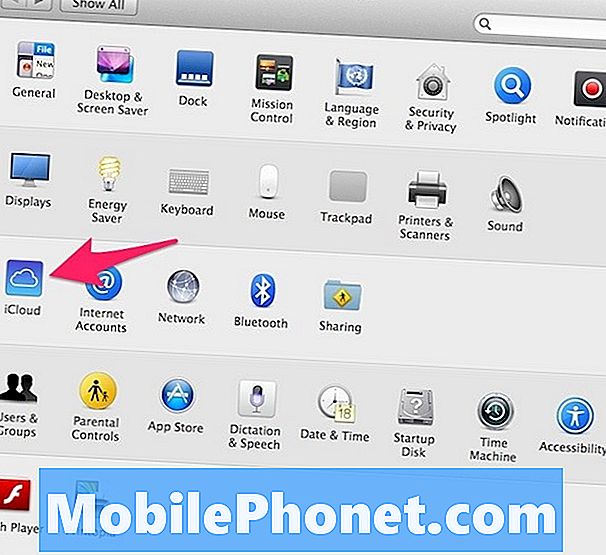
Atskleidę „iCloud“ nustatymus įsitikinkite, kad patikrinote „Safari“.
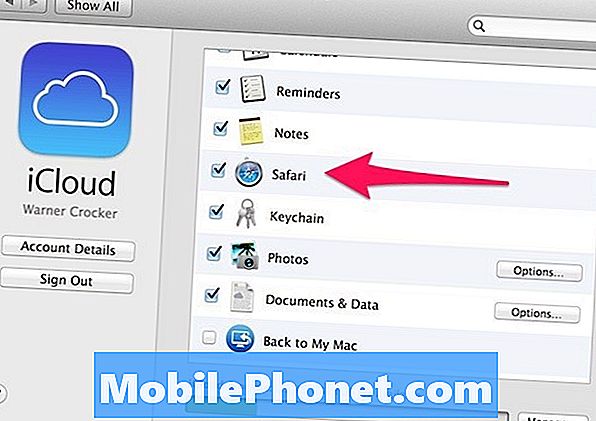
„IOS“ įrenginyje procedūra yra labai panaši. Eikite į nustatymus. Slinkite žemyn iki „iCloud“.
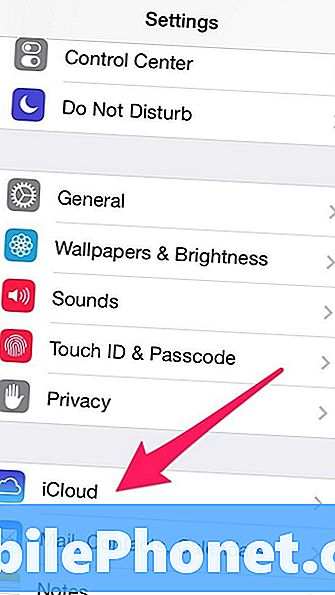
Tada įsitikinkite, kad patikrinote „Safari“.
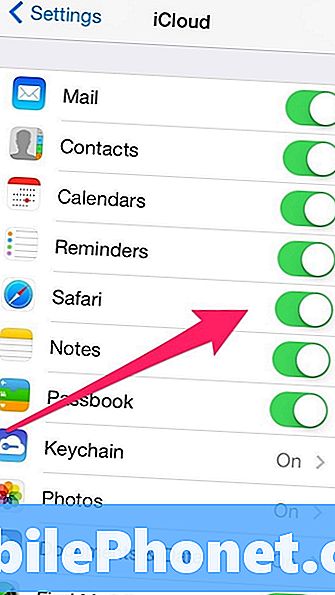
Kai tai bus padaryta abiejose platformose, jūsų naršyklės sinchronizuos jūsų įrenginius be jūsų naršyklės skirtukų.
Dabar „Mac“ sistemoje eikite į šį puslapį, kuriame yra „Onenote“ naršyklės plėtiniai.
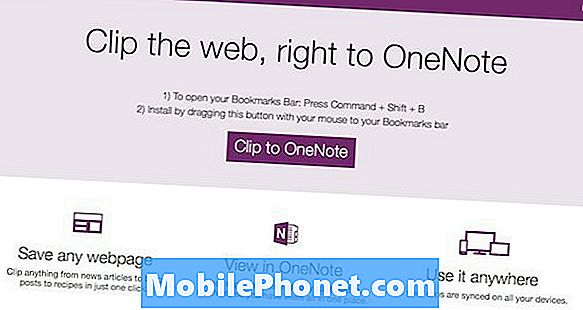
Svetainėje turėtų būti aptikta, kad dirbate „Safari“ ir pateikiate informaciją, susijusią tik su „Safari“. (Pastaba: galite pridėti šį „OneNote“ iškirpimo funkciją ir kitose naršyklėse.)
Kai puslapio centre paspaudžiate mygtuką Spustelėti į „OneNote“, pamatysite animaciją, kuri nurodo jūsų žymių juostą. Idėja yra perkelti šį mygtuką į „Safari“ žymių juostą. Atminkite, kad „Safari“ tai vadina „Pamėgtų juostų“. Vilkite mygtuką prie mėgstamų juostos ir beveik pasiruošę eiti.
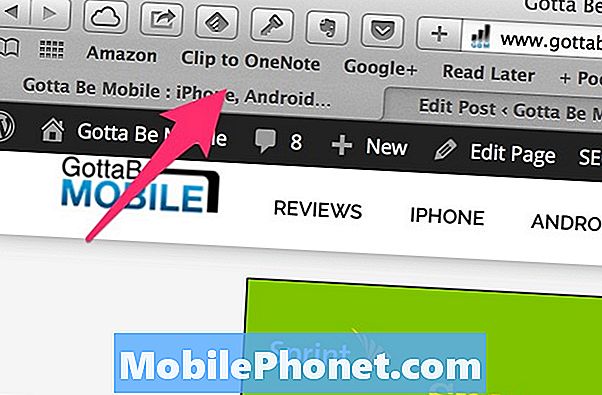
Jei norite įsitikinti, kad „Mac“ veikimo metu veikia funkcionalumas, įkelkite tinklalapį. Pasirinkite naują „Clip to OneNote“ mygtuką. Bus paraginta prisijungti prie „OneDrive“ paskyros. Žinoma, jums reikia tai padaryti. Kai prisijungiate prie savo paskyros, naršydami „Safari“ galite įrašyti turinį į „OneNote“ nešiojamuosius kompiuterius iš „Mac“.
Per „iOS“ įrenginį reikia palaukti, kol atsiras „iCloud“ sinchronizavimas, kad žyma būtų prieinama.
„IPad“ galite parodyti savo mėgstamų juostą „Safari“ naršyklėje. Jei pasirinkote tai padaryti, („Nustatymai“ / „Safari“ / „Rodyti mėgstamų juostą“) pamatysite „Safari“ spustelėjus mygtuką „Įrašyti į vieną“.
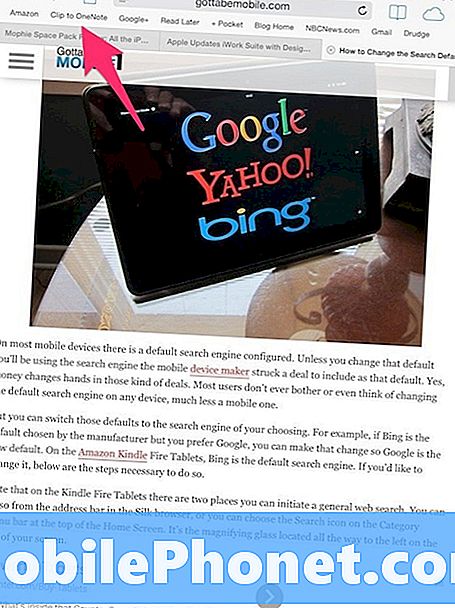
„IPhone“ mobiliajame „Safari“ negalite rodyti mėgstamų juostos. Vietoj to, eikite į ekrano apačią ir pasirinkite piktogramą „Žymės“.
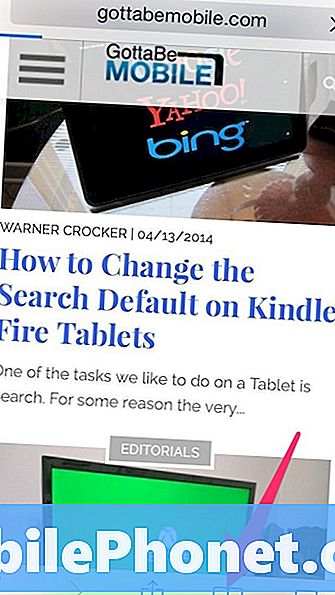
Žymių ekrane matysite „Pamėgtos vietos“. Skiltyje „Mėgstamiausi“ pamatysite „Clip“ į „OneNote“.
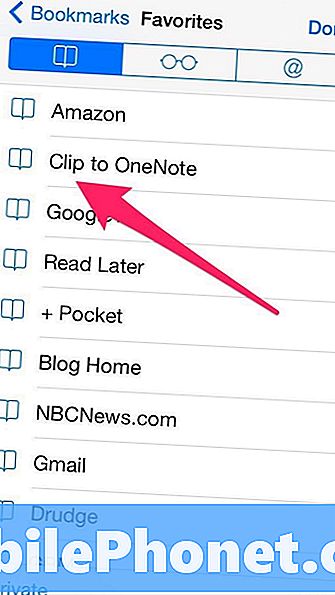
Pasirinkus „Clip“ į „OneNote“, „iPhone“ „Safari“ mobiliajame „Safari“ bus išsaugotas bet koks tinklapis. Dėl skirtingo požiūrio „iPad“ vis tiek galite matyti tinklalapį, kuriame esate.
Kai nuimsite tinklalapį, puslapyje „QuickNotes“ rasite „OneNote“ išsaugotą puslapį. Gali užtrukti kelias sekundes, kad būtų galima sinchronizuoti ir matyti.
Kaip minėta anksčiau, jūs neturite jokių rimtų galimybių nustatyti, kas bus jūsų klipas. Tai yra visas puslapis arba nieko. Bet jei esate „OneNote“ vartotojas, bent jau galėsite įrašyti tinklalapius, kad galėtumėte vėliau juos atkurti.
„Android“ naudotojams ir „Google Chrome“ naršyklės vartotojams šis klipas „OneNote“ pajėgumui nėra toks paprastas. Pradedantiesiems, o jūs galite sinchronizuoti „Clip to OneNote“ mygtuką iki „Chrome“ naršyklės mobiliosios versijos, ji neveikia taip pat. Kadangi „iOS“ mobiliojo ryšio versijose negalite matyti žymių ar mėgstamų juostos, turite suaktyvinti „Clip to OneNote“ funkciją iš skirtukų su žymėmis. Prieš perkeldami į skirtuką „Žymės“, tai nepriima paskutinio fokusavimo puslapio.
„Chrome“ naršyklės „iOS“ versijoje „OneNote“ taip pat nėra įtraukta į bendrinimo parinktis, kurias galite parodyti paspaudus mygtuką „Bendrinti“.
„Android“ telefonuose, jei įdiegta „OneNote“, ją matysite kaip bendrinimo parinktį. Tačiau, jei spustelėsite tinklalapį, „OneNote“ surasite nuorodą tik į tą tinklalapį, kai įvyksta sinchronizavimas.
Gražus skirtumas (šiuo metu) tarp „Android“ ir „iOS“ galimybių yra tas, kad „iOS“ matysite visą tinklalapį ir spustelėję nuorodą, kuri nuves jus į tą puslapį. Atliekant tą pačią funkciją „Android“ versijoje, gausite tik nuorodą į ką tik nukirto puslapio.
Atminkite, kad „OneNote“ „iOS“ nenaudoja šios operacinės sistemos „Background App Refresh“ galimybės. Taigi, atidarę programą „App“, turėsite palaukti, kol atsiras sinchronizavimas, kol jūsų naujuose žiniatinklyje įrašytuose duomenyse pasirodys jūsų kompiuteris.


